Il supporto fisso è protetto da scrittura in Windows 7
Nel corso degli anni, un problema fastidioso e difficile da risolvere che ho riscontrato in Windows XP, Vista e 7 è l'errore protetto dalla scrittura del supporto. La tua giornata andrà bene quando all'improvviso non potrai scrivere alcun file sul tuo disco rigido locale, su un'unità esterna, su un'unità USB o su una scheda SD.
I messaggi di errore comuni ottenuti per questo sono:
Il supporto è protetto da scrittura Il disco è protetto da scrittura

Sfortunatamente, non c'è una chiara causa di questo errore in Windows, il che rende tutto più difficile da risolvere! Aggiungete il fatto che questo messaggio di errore normalmente non ha nulla a che fare con la proprietà o le autorizzazioni e confonde davvero il diavolo delle persone.
La soluzione più comune che ho provato per questo errore è provare ad assumere la proprietà di tutti i file, cartelle o unità che sono protetti da scrittura. Non vuoi farlo! 99 su 100 volte, le autorizzazioni sull'unità non sono cambiate. Invece, è un problema con Windows o software di terze parti.
Prima di provare ad assumere la proprietà o modificare le autorizzazioni, prova le seguenti soluzioni e verifica se funzionano per te.
Diskpart
Utilizzando lo strumento Diskpart incorporato in dotazione con Windows, è possibile verificare se l'unità o il volume è impostato su sola lettura. In tal caso, è possibile utilizzare diskpart per rimuovere la proprietà di sola lettura.
Prima apri un prompt dei comandi e digita diskpart . Sarai portato al prompt di diskpart.
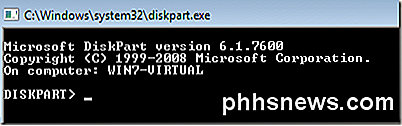
Ora digita il volume elenco o il disco elenco per visualizzare l'elenco di dischi e partizioni sul computer.
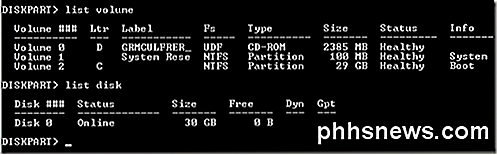
Ora devi selezionare un volume o un disco per verificare se è di sola lettura o meno. Se volessi selezionare l'unità C (unità di avvio), digitarei selezionare il volume 2 .
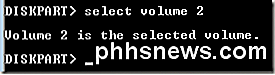
Ora digita il volume degli attributi per vedere i vari attributi del volume. Uno di questi è di sola lettura.
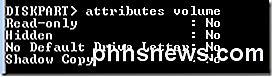
Come puoi vedere dall'alto, questo volume non è di sola lettura. Si noti inoltre che quando si digita il volume dell'elenco o il disco dell'elenco, la scheda Informazioni indicherà se il disco è rimovibile o meno.
Infine, per rimuovere il flag di sola lettura su un'unità o un volume, digita il seguente comando dopo aver selezionato il volume o il disco appropriato:
Attributi volume chiaro in modo chiaro attributi disco chiaro a lettura singola
Si noti che questo risolve normalmente il problema in Windows, ma potrebbe non rimanere sul posto dopo un riavvio. Questo può accadere se l'unità viene resa di sola lettura di nuovo da un altro programma o dal sistema operativo. Continua a leggere per altre soluzioni se questo non funziona per te.
Aggiorna i driver del disco rigido
Se stai utilizzando Windows 64-bit e disponi di più dischi rigidi con AHCI abilitato, potresti riscontrare questo problema.
La cosa migliore da fare qui è scaricare i driver più recenti per i tuoi dischi rigidi (controller SATA / RAID) e per tutti i controller del disco rigido. Se si verifica questo problema con un dispositivo NAS collegato al computer tramite eSata, l'aggiornamento dei driver dovrebbe risolvere il problema.
Controlla la chiave di registro
Se il tuo sistema è stato recentemente infettato da virus o spyware, il malware potrebbe aver modificato una chiave di registro rendendo qualsiasi dispositivo connesso al tuo computer protetto da scrittura.
Apri l'editor del registro e vai alla seguente chiave:
HKEY_LOCAL_MACHINE \ SYSTEM \ CurrentControlSet \ Control \ StorageDevicePolicies
Se la chiave StorageDevicePolicies non esiste, crearla manualmente. È possibile farlo facendo clic con il pulsante destro del mouse sul tasto Control e scegliendo New - Key . Nella finestra di destra, fai doppio clic su WriteProtect e imposta il valore su 0 . Se WriteProtect non esiste, fare clic con il tasto destro del mouse sulla nuova chiave StorageDevicePolicies e selezionare New - Dword .
Disabilita il software di backup e antivirus
A seconda del tipo di backup o software antivirus in esecuzione, il disco o il volume potrebbero essere impostati in sola lettura dal software installato nel sistema. A volte questi programmi possono erroneamente rendere un volume o un disco protetto da scrittura.
Un esempio è il software Avira Antivirus. Se trova un virus e non riesce a rimuoverlo da una chiavetta USB, può continuare a scrivere e proteggere l'unità da solo!
Correggi MBR
In alcuni casi, l'MBR sull'unità può essere danneggiato e pertanto l'unità può disporre solo dell'accesso in sola lettura. Se si tratta di un'unità esterna, è comunque possibile eseguire FixMBR utilizzando un'utilità gratuita.
Se è necessario correggere l'MBR su un disco su cui è installato Windows, è possibile seguire le istruzioni dal blog del Geek di Help Desk sull'esecuzione del comando FixMBR.
Se è necessario eseguirlo su qualsiasi altra unità, ad esempio un'unità esterna, scaricare questa utility da qui:
http://www.sysint.no/mbrfix
È possibile utilizzare il seguente comando per riparare l'MBR sull'unità:
Mbrfix / drive {drive num} fixmbr {/ vista | / Win7} Ripristino del sistema
L'ultima opzione è eseguire un ripristino del sistema se di recente è stato installato del nuovo software o è stato installato un nuovo aggiornamento nel sistema. Prova a ripristinare un punto di ripristino precedente a quando hai iniziato ad avere il problema e vedi se questo risolve il problema.
Puoi leggere il nostro precedente articolo su come ripristinare il tuo computer usando Ripristino configurazione di sistema.
Si tratta di tutte le soluzioni che potrei trovare per il supporto è un errore protetto da scrittura! Se hai trovato un'altra soluzione, per favore postala qui! Godere!

Come utilizzare la diagnostica DirectX in Windows
DirectX è una raccolta di API utilizzate in Windows per programmi multimediali e video ed è particolarmente importante per i giocatori. DirectX Diagnostic Tool visualizza numerose informazioni su DirectX e consente anche di eseguire test diagnostici di base sul sistema DirectX. Se si desidera verificare quale versione di DirectX si sta eseguendo, o anche in uscita un file pieno di informazioni diagnostiche per la risoluzione dei problemi, ecco come farlo.

Come impostare suonerie personalizzate per contatti specifici in Android
A tutti piace sapere chi sta chiamando prima di prendere effettivamente il telefono, e il modo più semplice per ottenerlo è con suonerie personalizzate per chiamanti specifici . In questo modo, quando il tuo telefono inizia a far saltare "Cherry Pie", sai che è tua moglie. O quando è "Roll Out (My Business)", sai che è il tuo capo.



